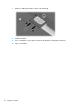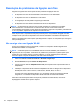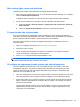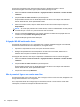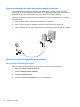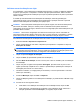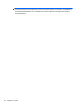HP EliteBook 2740p User's Guide - Windows 7
Table Of Contents
- Funções
- Usar o tablet
- Rede
- Dispositivos sem fios (somente em alguns modelos)
- Usar uma WLAN
- Utilizar a Banda Larga Móvel da HP (somente em alguns modelos)
- Utilizar dispositivos Bluetooth sem fios (só em modelos seleccionados)
- Resolução de problemas da ligação sem fios
- Utilizar o modem (só em alguns modelos)
- Ligar a uma rede local (LAN)
- Dispositivos apontadores, painel táctil, e teclado
- Usar dispositivos apontadores
- Utilizar a caneta
- Utilizar o painel táctil (só em alguns modelos)
- Utilizar o teclado
- Utilizar os botões de Iniciação Rápida da HP
- Abrir o painel de controlo do Quick Launch Buttons
- Utilizar o HP QuickLook
- Utilizar QuickWeb HP
- Utilizar o teclado numérico incorporado
- Multimédia
- Gestão de alimentação
- Definir opções de energia
- Utilizar alimentação CA externa
- Utilizar a energia da bateria
- Localizar informações da bateria na Ajuda e Suporte
- Utilizar a Verificação da bateria
- Mostrar a carga restante da bateria
- Introduzir ou remover a bateria
- Carregar a bateria
- Maximizar o tempo de descarga da bateria
- Gerir níveis de bateria fraca
- Identificar níveis de bateria fraca
- Resolver um nível de bateria fraca
- Resolver um nível de bateria fraca quando estiver disponível a energia externa
- Resolver um nível de bateria fraca quando estiver disponível uma bateria carregada
- Resolver um nível de bateria fraca quando não estiver disponível uma fonte de energia
- Resolver um nível de bateria fraca quando o computador não consegue sair da Hibernação
- Calibrar uma bateria
- Conservar a energia da bateria
- Armazenar uma bateria
- Eliminar baterias usadas
- Substituir a bateria
- Testar um transformador CA
- Encerrar o computador
- Drives
- Dispositivos externos
- Placas de suporte externas
- Módulos de memória
- Segurança
- Proteger o computador
- Usar palavra-passe
- Utilizar as Funcionalidades de segurança da Configuração do Computador
- Usar software antivírus
- Usar o software firewall
- Instalação de actualizações críticas
- Utilizar HP ProtectTools Security Manager (somente em alguns modelos)
- Instalar um cabo de segurança
- Actualizações de software
- Segurança e recuperação
- Configuração do Computador
- MultiBoot
- Gestão e impressão
- Directrizes de limpeza
- Índice Remissivo

Se lhe forem fornecidas novas chaves de rede sem fios e SSID de uma rede, e se tiver
anteriormente ligado a essa rede, siga os passos abaixo para ligar à rede:
1. Seleccione Iniciar > Painel de Controlo > Ligações de rede e de Internet > Centro de Rede
e Partilha.
2. Clique em Gerir as redes sem fios no painel esquerdo.
É apresentada uma lista com as WLAN disponíveis. Se estiver num hotspot onde estiverem
activas várias WLANs, serão apresentadas várias.
3. Seleccione a rede na lista, clique no botão direito do rato sobre a rede e depois clique em
Propriedades.
NOTA: Se a rede que pretende não constar da lista, contacte o administrador da rede para ter
a certeza de que o router ou o ponto de acesso está a funcionar.
4. Clique no separador Segurança e, em seguida, introduza os dados de encriptação sem fios
correctos no campo Chave de segurança de rede.
5. Clique em OK para guardar estas definições.
A ligação WLAN está muito fraca
Se a ligação for muito fraca ou se o computador não conseguir estabelecer ligação a uma WLAN,
minimize as interferências de outros dispositivos, do seguinte modo:
●
Aproxime o computador do router ou do ponto de acesso sem fios.
●
Desligue temporariamente outros dispositivos de rede como microondas, telemóveis ou
telefones sem fios para se certificar que não interferem.
Se a ligação não melhorar, tente forçar o dispositivo a restabelecer todos os valores da ligação
1. Seleccione Iniciar > Painel de Controlo > Ligações de rede e de Internet > Centro de Rede
e Partilha.
2. Clique em Gerir as redes sem fios no painel esquerdo.
É apresentada uma lista com as WLAN disponíveis. Se estiver num hotspot onde estiverem
activas várias WLANs, serão apresentadas várias.
3. Clique numa rede e clique Remover.
Não é possível ligar a um router sem fios
Se está a tentar ligar a um router sem fios, sem conseguir, reinicie o router sem fios, desligando-o da
energia eléctrica durante 10 a 15 segundos.
Se o computador ainda não conseguir ligar a uma WLAN, reinicie o router sem fios. Para obter
informações, consulte as instruções do fabricante do router.
34 Capítulo 3 Rede